AirDrop trên máy Mac của bạn
AirDrop giúp bạn dễ dàng chia sẻ các tệp với máy Mac, các thiết bị iPhone, iPad và iPod touch ở gần. Các thiết bị không cần chia sẻ cùng một ID Apple.
Ghi chú: AirDrop cho iOS hoặc iPadOS yêu cầu các thiết bị có đầu nối Lightning hoặc USB-C và iOS 7 (hoặc mới hơn) hoặc iPadOS. Không phải tất cả các máy Mac cũ hơn đều hỗ trợ AirDrop (để biết danh sách các máy Mac được hỗ trợ, hãy xem bài viết Hỗ trợ của Apple Sử dụng AirDrop trên máy Mac của bạn).
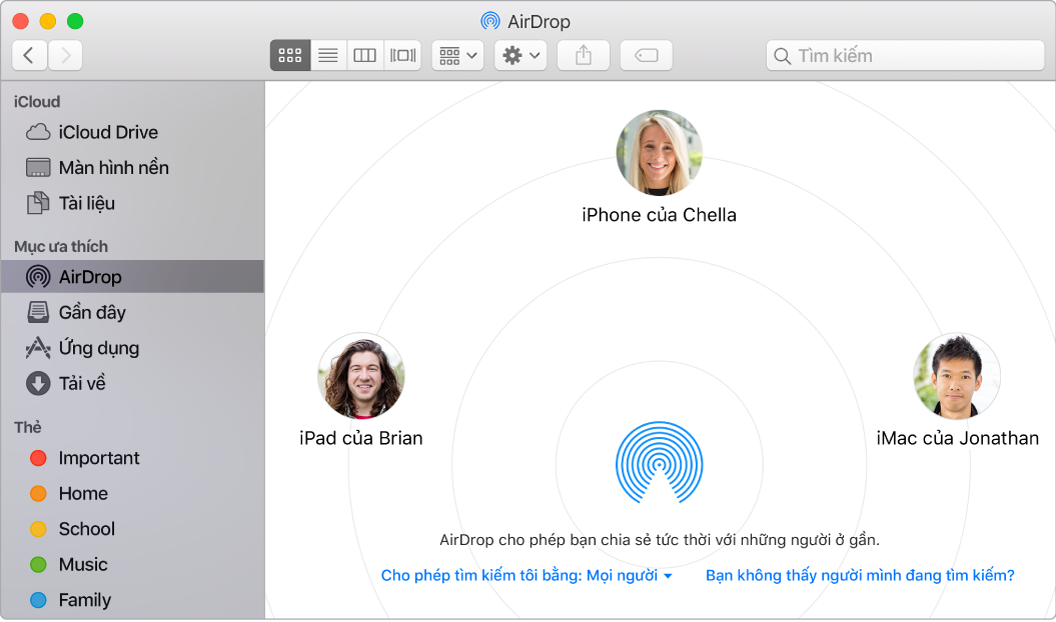
Gửi tệp từ Finder. Bấm vào biểu tượng Finder ![]() trên Dock, sau đó bấm vào AirDrop trong thanh bên ở bên trái. Khi người mà bạn muốn gửi tệp đến xuất hiện trong cửa sổ, hãy kéo tệp vào người đó.
trên Dock, sau đó bấm vào AirDrop trong thanh bên ở bên trái. Khi người mà bạn muốn gửi tệp đến xuất hiện trong cửa sổ, hãy kéo tệp vào người đó.
Gửi tệp từ một ứng dụng. Trong khi sử dụng một ứng dụng như Pages hoặc Xem trước, hãy bấm vào nút Chia sẻ ![]() và chọn AirDrop.
và chọn AirDrop.
Chia sẻ mật khẩu được lưu trong Chuỗi khóa iCloud. Trong Safari, bạn có thể sử dụng AirDrop để chia sẻ mật khẩu tài khoản với một trong các liên hệ của bạn hoặc với một máy Mac, iPhone, iPad hoặc iPod touch khác. Từ menu Safari, mở Tùy chọn > Mật khẩu, chọn trang web có mật khẩu mà bạn muốn chia sẻ, sau đó bấm chuột phụ (nghĩa là bấm chuột phải). Chọn “Chia sẻ bằng AirDrop”, sau đó chọn người hoặc thiết bị trong cửa sổ AirDrop để chia sẻ mật khẩu.
Kiểm soát những người có thể gửi mục cho bạn bằng AirDrop. Bấm vào biểu tượng Finder ![]() trên Dock, bấm vào AirDrop trong thanh bên, sau đó bấm vào “Cho phép tìm kiếm tôi bằng” và chọn một tùy chọn.
trên Dock, bấm vào AirDrop trong thanh bên, sau đó bấm vào “Cho phép tìm kiếm tôi bằng” và chọn một tùy chọn.
Khi bạn gửi tệp cho người nào đó, người nhận có thể lựa chọn chấp nhận hoặc không chấp nhận tệp. Khi có người gửi tệp cho bạn, bạn có thể tìm tệp trong thư mục Tải về trên iMac.
Mẹo: Nếu bạn không thấy người nhận trong cửa sổ AirDrop, đảm bảo rằng cả hai thiết bị đã được bật AirDrop và Bluetooth và ở trong phạm vi 9 mét (30 feet). Nếu người nhận đang sử dụng máy Mac cũ hơn, thử bấm vào liên kết “Bạn không thấy người mình đang tìm kiếm?” .
Tìm hiểu thêm. Xem Sử dụng AirDrop trên máy Mac của bạn để gửi tệp tới các thiết bị gần bạn trong Hướng dẫn sử dụng macOS.
